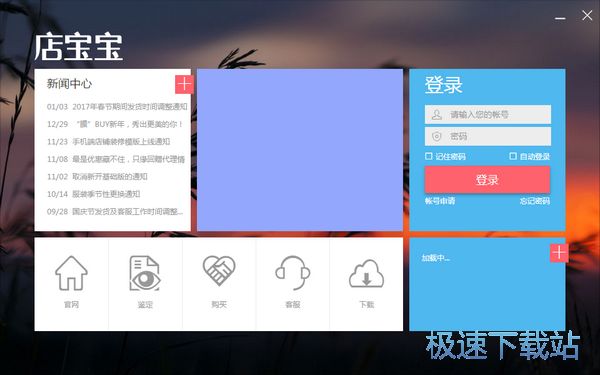淘宝网店助手店宝宝安装教程
时间:2018-09-07 10:33:14 作者:Joe 浏览量:16
首先我们需要下载店宝宝,下载解压后双击“dbb1.1.6.exe”出现安装界面:
- 进入下载

- 店宝宝 1.1.6 官方版
大小:28.2 MB
日期:2018/9/7 10:33:16
环境:WinXP, Win7, Win8, Win10, WinAll

进入店宝宝的安装向导。安装向导建议我们在继续安装店宝宝之前先关闭电脑中的其他应用程序;
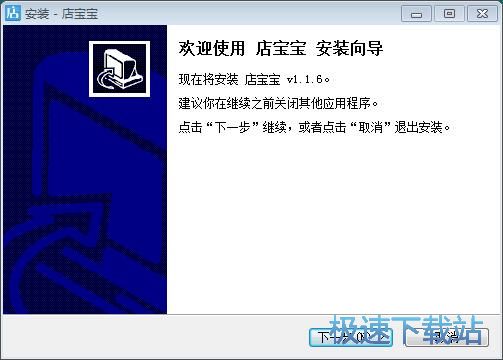
阅读店宝宝的用户许可协议。阅读完成后点击下一步继续安装店宝宝;
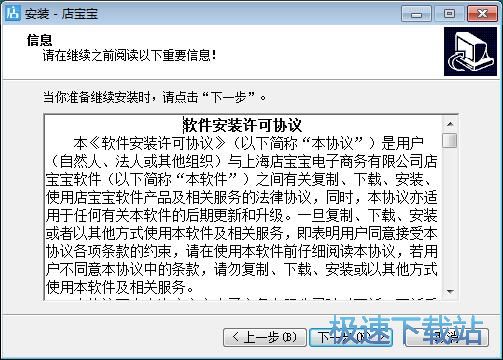
店宝宝的默认安装路径为C:\Program Files\dianbaobao\dbb。安装店宝宝至少要78.9MB的空闲磁盘空间。我们可以点击浏览,打开文件夹浏览窗口,设置软件安装路径;
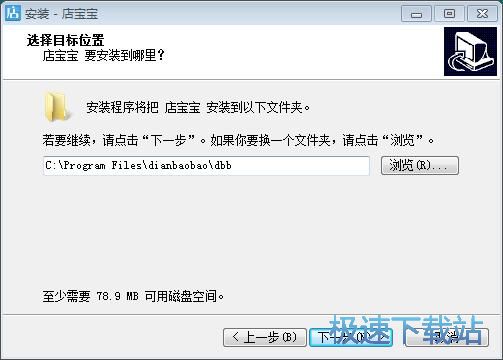
选择店宝宝在开始菜单的快捷方式存放的文件夹路径。选择完成之后点击安装就可以开始将店宝宝安装到电脑中;
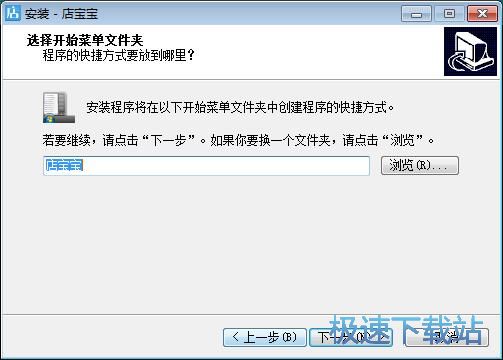
选择是否在安装店宝宝的时候创建桌面图标。如果不想要创建,将勾选项取消即可;
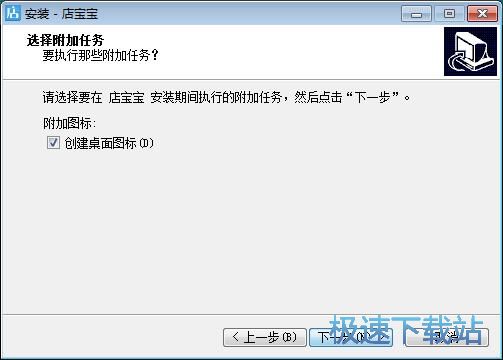
安装向导准备好可以将店宝宝安装到电脑中了,点击安装向导中的安装按钮,就可以开始软件安装任务;
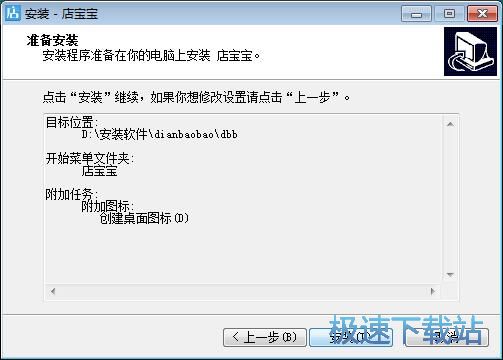
安装向导正在将店宝宝安装到电脑中。安装软件需要一点时间,请耐心等待店宝宝安装完成;
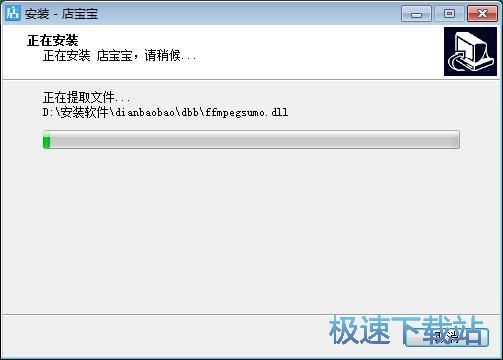
安装完成,这时候安装向导会提示安装完毕。安装向导会提示安装已成功完成。点击关闭就可以关闭安装向导,完成软件安装,同时运行店宝宝。
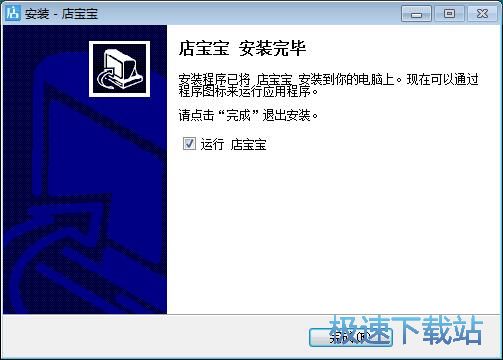
店宝宝的安装教程就讲解到这里,希望对你们有帮助,感谢你对极速下载站的支持!
店宝宝 1.1.6 官方版
- 软件性质:国产软件
- 授权方式:免费版
- 软件语言:简体中文
- 软件大小:28875 KB
- 下载次数:150 次
- 更新时间:2019/3/30 18:07:17
- 运行平台:WinAll...
- 软件描述:现在电子商务行业已经非常成熟,淘宝天猫上的店铺不计其数,虽然竞争依家非常大,但还... [立即下载]
相关资讯
相关软件
电脑软件教程排行
- 怎么将网易云音乐缓存转换为MP3文件?
- 比特精灵下载BT种子BT电影教程
- 土豆聊天软件Potato Chat中文设置教程
- 怎么注册Potato Chat?土豆聊天注册账号教程...
- 浮云音频降噪软件对MP3降噪处理教程
- 英雄联盟官方助手登陆失败问题解决方法
- 蜜蜂剪辑添加视频特效教程
- 比特彗星下载BT种子电影教程
- 好图看看安装与卸载
- 豪迪QQ群发器发送好友使用方法介绍
最新电脑软件教程
- 生意专家教你如何做好短信营销
- 怎么使用有道云笔记APP收藏网页链接?
- 怎么在有道云笔记APP中添加文字笔记
- 怎么移除手机QQ导航栏中的QQ看点按钮?
- 怎么对PDF文档添加文字水印和图片水印?
- 批量向视频添加文字水印和图片水印教程
- APE Player播放APE音乐和转换格式教程
- 360桌面助手整理桌面图标及添加待办事项教程...
- Clavier Plus设置微信电脑版快捷键教程
- 易达精细进销存新增销售记录和商品信息教程...
软件教程分类
更多常用电脑软件
更多同类软件专题